新手如何开发一个VSCode插件
This article was not translated to English, It will be done in few days. It would be nice if you can help me to translate.
VSCode大部分人应该都用过?除了界面简洁、启动速度快,另一个亮点可能是它拥有丰富的插件供公户选择。更加提升了他的实用性。
大多数情况都可以在应用市场找到你需要的插件,特殊情况可能需要靠自己的力量。
我最近遇到的问题是,如何快速更改变量命名风格,比如Php代码的下划线风格要改成驼峰式命名,我并没有找到相应的插件,为了避免大量重复的工作,试着自己做了一款插件: Var Style
它的使用效果是这样的:
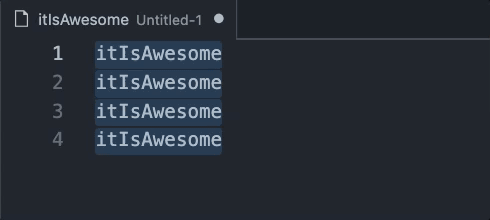
🎉🎉看着还行是吧。。
开发插件官网给的方式是使用yeoman的一个生成器:
npm install -g yo generator-code
具体使用方式可以参考官网:https://code.visualstudio.com/api/get-started/your-first-extension
不过不得不说官网API倒是详细,但是想使用某些功能还真的无从下手。想用什么还得去查一下
这次主要参考了这两个链接:
https://github.com/Microsoft/vscode/issues/32058
https://medium.com/@kevinpmcc/how-i-made-my-first-vs-code-extension-8e6a20dcad9d
核心代码其实就是这段:
// 注册命令
let disposable1 = vscode.commands.registerCommand(
'extension.camelStyle',
function() {
// 编辑器对象
const editor = vscode.window.activeTextEditor
// 获取所有选中文本
const allSelections = editor.selections
editor.edit(editBuilder => {
// 遍历并替换文本
allSelections.forEach(selection => {
const text = editor.document.getText(selection)
editBuilder.replace(selection, toCamelCase(text))
})
})
}
)
VSCode 还支持插件的调试,按下F5就会打开一个用于调试的编辑器,可以执行已经注册的命令了。
测试完毕正常后,就可以发布到应用市场了。
首先需要打包我们的插件
全局安装vsce
npm i -g vsce
然后在目录执行vsce package打包,可能会提示缺少某些字段,按照提示填写就好了,主要是package.json的某些字段
可以按照官网的方式来发布,或者直接登陆https://marketplace.visualstudio.com/VSCode 注册账号,然后发布
发布成功后就会显示当前用户发布的插件列表了
比如我的: https://marketplace.visualstudio.com/items?itemName=allen.VarStyle
欢迎下载使用,给出建议😬
代码地址: https://github.com/YiNanKai/vscode-var-style
👇 Please leave your comment if you like this.👇